Как изменить размер и увеличить изображения без потери качества
Опубликовано: 2021-08-27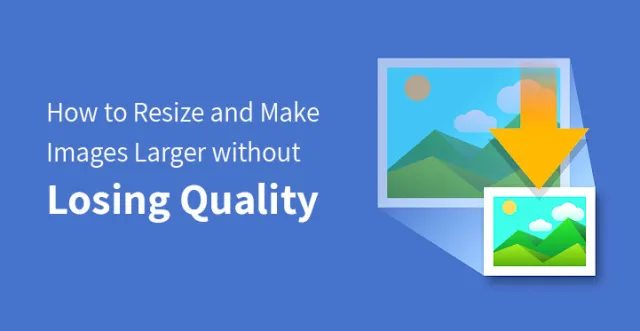
Почему изображения теряют качество при увеличении?
В большинстве случаев вы можете видеть, что увеличение или изменение размера изображения ухудшает качество изображения. По мере увеличения он теряет резкость в деталях и становится немного размытым. Но почему это происходит?
Ну, изменение размера изображения либо уменьшает, либо увеличивает пиксели, присутствующие в изображении. Поскольку пиксели изменяются, это делает фотографию менее заметной.

Всякий раз, когда вы увеличиваете видимость и отображение изображения становится более выраженным. Размытость изображения называется пиксельной.
Растровый формат является наиболее распространенным форматом, который используется в большинстве веб-изображений. Файлы JPEG и PNG в основном представляют собой файлы растровых изображений.
Обычно он содержит тысячи пикселей. Увеличение их может показать вам, что пиксели имеют форму квадратов. Каждый пиксель изображения предназначен для сопоставления с определенным местом на изображении.
Таким образом, всякий раз, когда вы изменяете размер изображения, чтобы сделать его большим, увеличенные пиксели, как правило, становятся более заметными, что препятствует хорошему и детализированному качеству изображения.

Как увеличить изображение без потери качества?
Наиболее ожидаемым решением для восстановления качества изображения является заполнение пробелов для каждого из увеличивающихся пикселей.
Выполнение компенсации помогает лучшему согласованию свойств, присутствующих в пикселях. Этот процесс сопоставления и заполнения пикселей известен как фрактальная интерполяция или фракталы, что помогает улучшить качество изображения.
Существует несколько методов, которые можно использовать для включения техники интерполяции фракталов.
Этот метод улучшает качество изображения при увеличении изображения. Как можно использовать технику фрактальной интерполяции? Вот различные методы:
Метод 1: Использование Perfect Resize с Adobe Photoshop для восстановления качества изображения:
Вы можете легко использовать этот метод для увеличения изображений без потери качества. Perfect Resize — это программа, которая позволяет легко изменять размер изображения.
Это автономное программное обеспечение. В то же время он работает как плагин для Adobe Photoshop.
Базовая версия этого программного обеспечения стоит 50 долларов, а премиум-версия плагина Adobe Photoshop — 150 долларов.
Вы также можете выбрать 30-дневную пробную версию этих версий. Если вы хотите регулярно использовать это программное обеспечение для изменения размера изображения, вам необходимо выполнить несколько простых шагов.
Шаг 1: Установите программное обеспечение на свое устройство. После установки откройте файл изображения, размер которого вы хотите изменить, с помощью этого программного обеспечения. Перейдите в «Файл» >> «Автоматизация» и нажмите «Идеальное изменение размера» на рабочем столе.
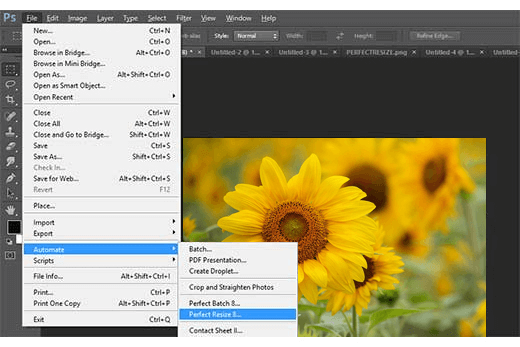
Шаг 2: Как только изображение откроется с помощью приложения Perfect Size, начните с выбора предустановки с помощью меню слева. Вам необходимо ввести собственный размер документа.
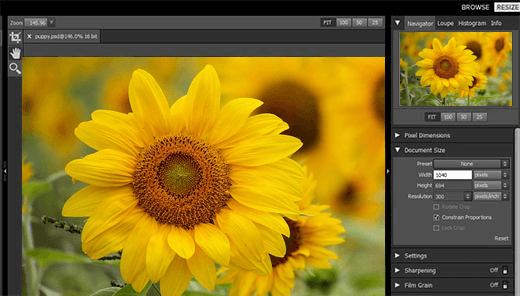
Шаг 3: Когда вы закончите ввод размера документа, нажмите «Файл»> «Применить», чтобы сохранить внесенные изменения и применить их к файлу в области Photoshop. Теперь вам нужно экспортировать этот файл, сохранив его как веб-изображение.

Способ 2: изменение размера с помощью бесплатной программы Gimp:
Если вы не готовы платить за премиум-план за изменение размера фотографии, вы можете использовать это бесплатное программное обеспечение, чтобы сохранить хорошее качество фотографии. Есть несколько простых шагов, которые вам нужно выполнить, выбрав Gimp в качестве редактора изображений. Вот шаги:
Шаг 1: Начните с открытия изображения и перейдите в «Изображение»> «Масштабировать изображение».
Шаг 2: Теперь вам нужно ввести размер, который вы хотите для своего изображения. В разделе «Качество» перейдите к Sinc (Lanczos3) для фрактального метода и нажмите кнопку «Масштабировать изображение».
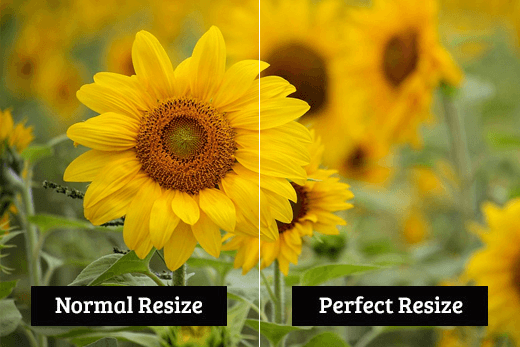
Шаг 3: Ваше изображение готово для экспорта в Интернет. Экспортируйте изображение, чтобы сохранить его на своем устройстве.
Способ 3. Сохраните качество изображения с измененным размером с помощью Irfanview:
Irfanview представляет собой программу для редактирования фотографий, которую вы можете получить из операционной системы на базе Windows. Изменение размера вашего изображения довольно просто с помощью Irfanview. Как ты это делаешь? Взгляни:
Шаг 1: Откройте свое изображение в представлении Irfan и перейдите в меню «Изображение» > «Изменить размер/ресамплинг».
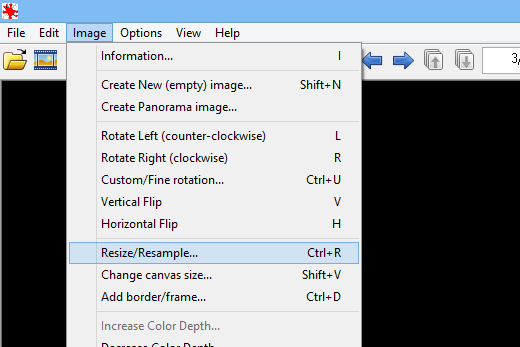
Шаг 2: Введите нужный размер изображения во всплывающем окне изменения размера. Введите размер и нажмите «Установить размер изображения». Вам нужно выбрать повторную выборку из метода размера.
Шаг 3: В раскрывающемся меню фильтра выберите Lanczos (самый медленный). Установите флажок «Применить резкость после ресамплинга».
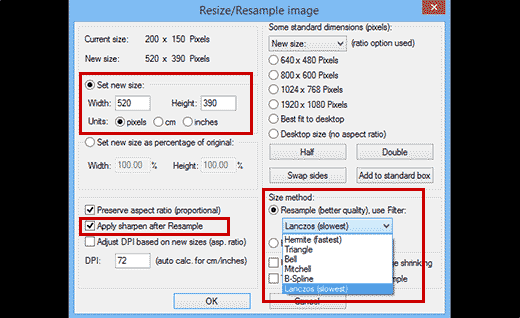
Irfanview теперь собирается изменить размер изображения, которое вы можете сохранить на рабочем столе.

Если вы используете веб-сайт или блог с большим количеством изображений, важно найти способы изменить размер и увеличить изображения без потери качества.
Забота о правильном и высококачественном отображении изображений вашего веб-сайта связана не только с идеальным визуальным восприятием клиента, но и с улучшенными результатами SEO.

Google не скрывает, что на самом деле любит изображения на сайтах, особенно если они хорошо оптимизированы, отформатированы и радуют глаз.
Однако поисковые системы не видят ваши изображения, а учитывают их размер, качество, отзывчивость и другие характерные особенности.
Следовательно, независимо от того, собирается ли он сжимать большие изображения, чтобы предотвратить замедление работы вашего сайта, или изменять размер и увеличивать изображения без потери качества, любой владелец веб-сайта должен использовать возможные уловки для решения всех видов проблем, связанных с изображениями.
Это сделает ваш сайт намного более привлекательным, а ваши изображения будут гармонировать с общим видом вашего сайта, не утяжеляя сайт и не отображая искаженные или пиксельные изображения.
Вероятно, вы пробовали увеличивать изображения, и тогда они становились несколько размытыми или дилетантскими. Дело в том, что все изображения JPEG и PNG, которые мы используем на веб-сайтах, являются файлами растровых изображений.
Эти изображения имеют размеры в пикселях, которые почти невидимы с обычного расстояния просмотра, но если вы попытаетесь увеличить изображение, эти пиксели станут видимыми в виде квадратов.
И всякий раз, когда вы изменяете размер этих растровых изображений, чтобы сделать их больше, пиксели не только расширяются, но и добавляются к изображению новые пустые для увеличения. В результате у вас есть новая версия исходного изображения, которая больше, но более низкого качества.
Итак, как вы можете решить эту проблему, чтобы изменить размер и увеличить изображения без потери качества?
Лучшим решением является использование фрактальной техники увеличения изображения, которая компенсирует увеличенный пиксель.
Этот метод называется фрактальной интерполяцией или фракталами и позволяет масштабировать и увеличивать ваши изображения наиболее точным образом. Впоследствии вам нужно найти решение, основанное на этой функциональности увеличения фрактального изображения.
ON1 Изменение размера:
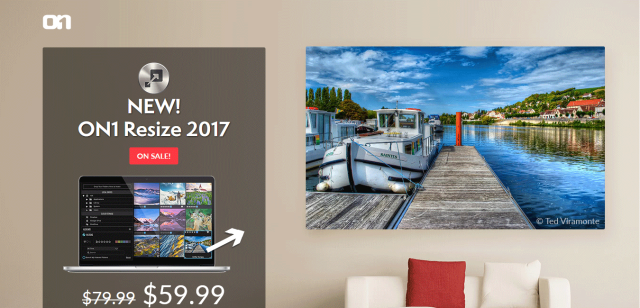
One1 Resize — одно из самых быстрых и многофункциональных приложений для управления и увеличения изображений, которые вы можете использовать для оптимизации изображений перед их добавлением на свой веб-сайт WordPress.
Ориентированное на цвет и детали, это изменение размера ON1 представлено как открытый системный инструмент, означающий, что вы можете получить доступ к своим изображениям и фотографиям независимо от того, где они хранятся, на вашем ПК, в сети или в какой-либо сторонней облачной службе.
Это означает, что вы вольны изменять размер и увеличивать изображения без потери качества, где бы вы ни находились в данный момент.
Подлинные отраслевые стандарты Fractals (как обсуждалось выше) лежат в основе этого приложения, готового работать как автономное решение для ваших изображений, а также работать как плагин для Photoshop и Lightroom.
С этим продуктом вы можете получить максимальные результаты, одновременно увеличивая размер изображения и сохраняя его резкость и точность.
ON1 Resize доступен для пользователей Windows и Mac, а также предоставляет своим пользователям бесплатную техническую поддержку.
Максимизатор фото:
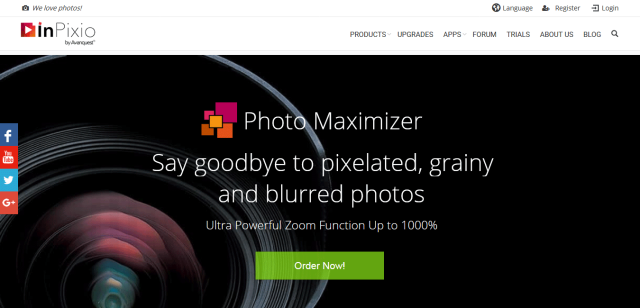
Следующее ценное решение для изображений, которое вы можете протестировать и попытаться увеличить без потери качества, называется Photo Maximizer.
На самом деле этот высококачественный продукт концентрируется на мелких деталях изображений и делает их больше без какой-либо пикселизации или размытости.
Если вы хотите увеличить небольшое изображение или увеличить определенную область фотографии или какой-либо удаленный объект на изображении, Photo Maximizer позволяет вам сохранить презентабельный вид и качество, резкость и четкость ваших изображений без пикселей.
Гимп:
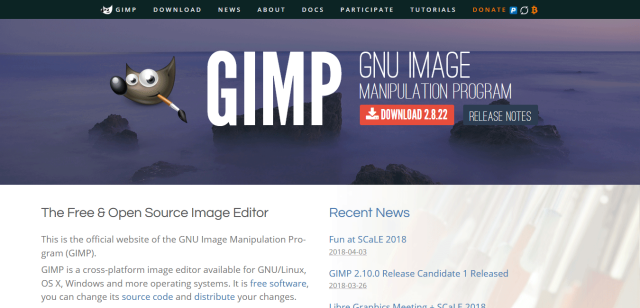
Увеличение изображения всегда означает «обмен» качества на размер, по крайней мере, в некоторой степени. Тем не менее, есть программное обеспечение и онлайн-программы, которые неплохо справляются с увеличением изображений и сохранением их качества или приводят к незначительным потерям качества.
Gimp — это такое программное обеспечение для редактирования изображений, которое вы можете использовать для управления увеличением изображений вашего сайта. Это не так хорошо, как, скажем, Photoshop или ON1 Resize, но зато бесплатно!
Необходимый метод интерполяции, интегрированный с Gimp, — это то, что позволит увеличить изображения без потери качества или с минимальными потерями качества.
Все, что вам нужно сделать, это открыть изображение, которое нужно масштабировать или увеличить с помощью Gimp, перейти в «Изображение», «Масштабировать изображение», добавить необходимые размеры, затем прокрутить вниз до части «Качество» и установить Sinc (Lanczos3) в качестве метода интерполяции. Когда вы закончите с этой частью, нажмите кнопку Масштаб.
Теперь вы можете экспортировать обработанное изображение для добавления на свой сайт.
ИрфанВью:
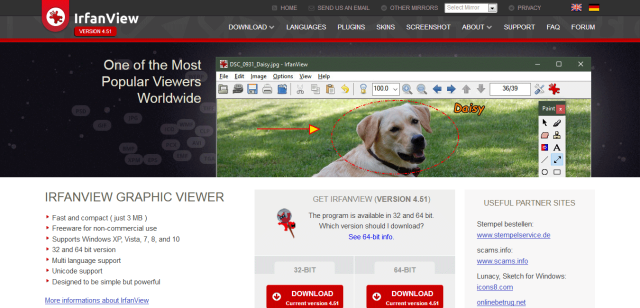
Следующий сложный инструмент, позволяющий выполнять работу по увеличению изображения с минимальными касаниями качества, известен как IrfanView. Этот интеллектуальный и компактный редактор изображений разработан, чтобы быть простым и доступным, но мощным в использовании.
Использовать IrfanView так же просто, как Gimp. Просто откройте свое изображение в этом редакторе и перейдите в Image, Resize/Resample. Вскоре появится всплывающее окно изменения размера изображения.
Здесь вы можете установить новый размер с шириной и высотой, выбрать метод размера Resample (лучшее качество) и использовать Lanczos (самый медленный) в качестве фильтра. Далее выбираем «Применить резкость после ресемпла» и готово!
Этот редактор предназначен только для пользователей Windows. Следовательно, если вы используете Windows в качестве операционной системы, вы можете увеличивать изображения без потери качества с помощью IrfanView.
Фотозум:
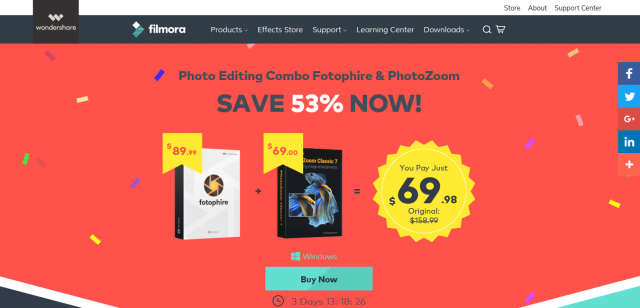
Увеличивайте фотографии и изображения высокого качества с помощью PhotoZoom. Это программное обеспечение, основанное на технологии мирового класса, прекрасно сохраняет качество изображения при увеличении до 300 000 × 300 000 пикселей.
Кроме того, PhotoZoom не только сохраняет высокое качество изображений при их увеличении, но и делает изображения низкого качества очень четкими.
Следовательно, это идеальный инструмент для обработки и оптимизации интернет-изображений, а затем их использования в вашем профиле на основе WordPress или любом другом цифровом профиле.
